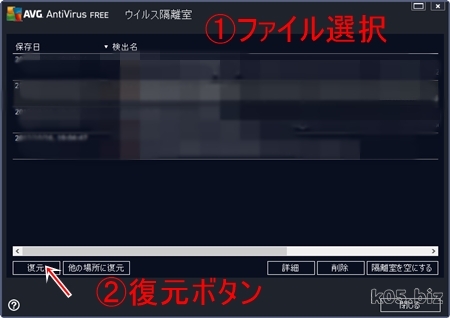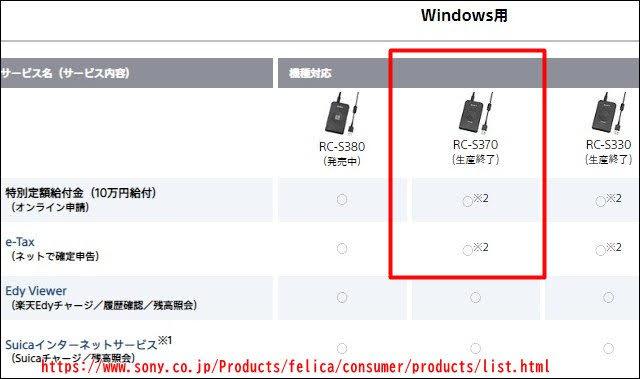本記事は広告およびアフィリエイトプログラムによる収益を得ています
今まで使っていたウイルス対策ソフトから乗り換えてみようということで、Windows8だけAVGを使用してみようかなと思います。AVGを少し使う限りでは、動作が軽いかなと思います。
ソフトのダウンロード先
AVG Anti-Virus Free Edition 2014 (vector)私はダウンロードしたファイルは、以下のようなものでした。DLする時期によって微妙にファイル名が違うかとは思います。
avg_free_stb_as_2014_4116_free.exe
無料で使いづつけたい人は、無料版を選びましょう。試用版は30日?したら使えなくなります。
インストールの仕方
無料版のほうを選択しましょう。
エクスプレスインストールのままで問題ありません。
AVG Nation toolbarというツールバーをインストールにチェックがついてるので、必要ない人はチェックを外しましょう。
最終画面では、メールアドレスを入力しないで終了ボタンを押してもOKです。
ライセンスについて
試用版または無料版を使用している場合、必要なライセンス番号はインストール パッケージに含まれ、自動的に適用されます。
ソフト(製品)のヘルプ内に書かれています。無料版の場合は、インストールファイル中にすでにあるので、特に「ライセンス番号」とかの入力は必要ないみたいですね。
使い方
覚えておいた方が良いのは、「隔離」という言葉です。隔離しましたとメッセージが出たら、ウイルスを削除した、駆除したと考えて問題ありません。この段階で放置しても大丈夫だということです。
ただ、誤検出することがあるので、誤検出したファイルを戻す方法を用意されていると考えてください。
ファイルを戻す(復元)する方法を書いておきます。「オプション」->「ウイルス隔離室」を選択します。次の画面で、隔離されているファイル一覧が出てくるので、もとに戻したいファイルを選択して、復元ボタンを押すともとに戻ります。
いきなり削除しないで、ゴミ箱のように隔離室に入れてあるということなんですね。
もちろん、ゴミ箱のように、完全削除もできます。2つ目の画面で、「復元」の代わりに「削除」や「隔離室を空にする」を押せば、削除されます。ただ、完全削除なので、何かあった時にもとに戻せないので注意してください。
時たま、復元できませんとか、削除できませんとか言うエラーがでて、処理できないときがありますが、その時はWindows自体を再起動させるとできるようになります。
ファイルやフォルダを調べる方法
エクスプローラーで、調べたいファイルやフォルダを右クリックをすると画面のようなメニューがでるので、「AVGでスキャン」を選ぶと即時に調べてくれます。
スポンサーリンク